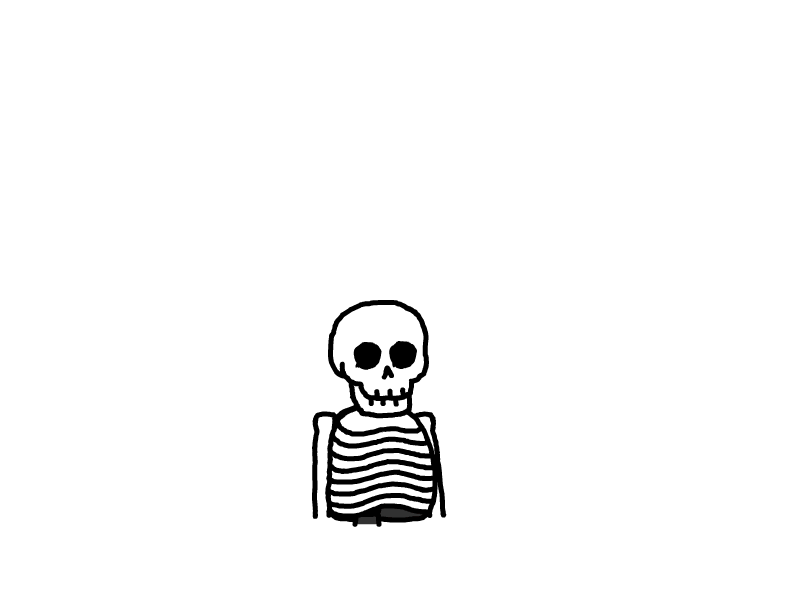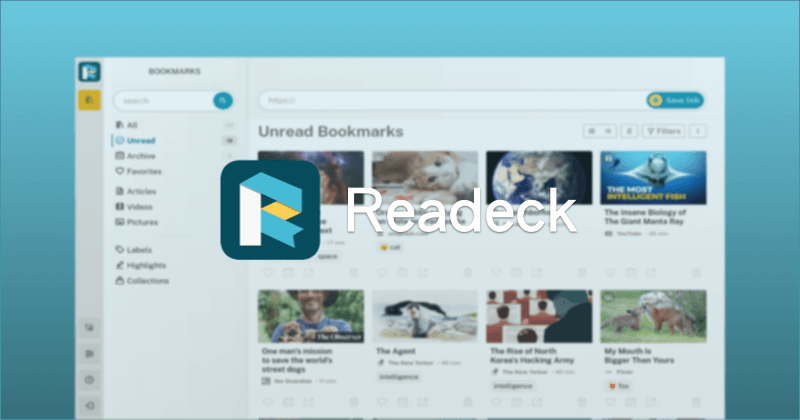
Readeck:书签管理和稍后阅读
一. 前言
在这个信息爆炸的时代,我们每天收集到的网络内容越来越多,从深度文章到有趣的视频,再到值得保存的图片和视频。然而,这些宝贵的信息随着时间流逝却可能瞬间消失,难以找到和回顾。Readeck,这个开源网络应用程序,专为解决这个问题而设计,帮助用户轻松保存、管理和回顾网络上的内容。作为一个开源项目,Readeck 不仅功能强大,更透明可维护,完美展现了技术与实用价值的完美结合。
二. 介绍
Readeck 是一个简单的 Web 应用程序,可以让您保存您喜欢并希望永久保留的网页的宝贵可读内容。将其视为书签管理和稍后阅读工具。
网络上的内容每天都会消失。很可能您几个月前偶然发现的一篇文章或图片现在已经消失了。当您在 Readeck 中
保存某些内容(我们称其为书签)时,它会提取有意义的内容(文章、图片………)并保留其附带的_所有内容。
Readeck 又有什么功能呢
Readeck 功能很强大,主要有以下几点
-
🔖 书签
- 喜欢您正在阅读的页面吗?将链接粘贴到 Readeck 中,您就完成了!
-
智能标签系统
- 忘记那些死板的文件夹吧!Readeck 的标签系统简直就是为收藏控量身打造的。你可以给每个书签贴上多个标签,就像给你的宝贝们贴上了小纸条。想找什么?输入标签,瞬间就能找到你要的一切。这简直就是数字世界的 "飞来术" 啊!
-
📸 文章、图片和视频
- Readeck 保存了网页的可读内容,供您以后阅读。它还可以检测页面何时是图像或视频,并相应地调整其过程。
-
⭐ 标签、收藏夹、存档
- 将书签移动到存档或收藏夹,并根据需要添加任意数量的标签。
-
🖍️ 突出
- 突出显示书签的重要内容,以便以后轻松找到。
-
🗃️ 收集
- 如果您需要一个专用部分,其中包含过去 2 周内标有 “cat” 的所有书签,Readeck 允许您将此搜索查询保存到集合中,以便您以后访问它。
-
🧩 浏览器扩展
- 想在浏览时保留一些东西以备后用吗?无需复制和粘贴链接。一键安装浏览器扩展并保存书签!
- Firefox 插件:https://addons.mozilla.org/en-US/firefox/addon/readeck/
- Chrome 插件:https://chromewebstore.google.com/detail/readeck/jnmcpmfimecibicbojhopfkcbmkafhee
- 更多信息和源代码:https://codeberg.org/readeck/browser-extension
-
📖 电子书导出
- 有什么比在电子阅读器上阅读您收集的文章更好的呢?您可以将任何文章导出为电子书文件 (EPUB)。您甚至可以将收藏导出到一本书中!
- 最重要的是,如果它支持 OPDS,您可以直接从电子阅读器访问 Readeck 的目录和馆藏。
-
🔎 全文搜索
- 无论您是需要从文章中查找模糊的文本,还是需要从具有特定标签或特定网站的所有文章中查找,我们都能满足您的需求
-
🚀 几乎!
- Readeck 是对所谓的无聊但经过验证的技术作品的现代演绎。它保证了非常快的响应时间和流畅的用户体验。
-
🔒 专为您的隐私和长期存档而构建
- 你喜欢的这篇文章明年会上线吗?10年后?也许不是;也许一切都消失了,文字和图像。出于这个原因,为了您的隐私,文本和图像在您保存链接的那一刻都存储在您的 Readeck 实例中。
- 除视频外,不会从您的浏览器向外部网站发出任何请求。
三. 效果预览
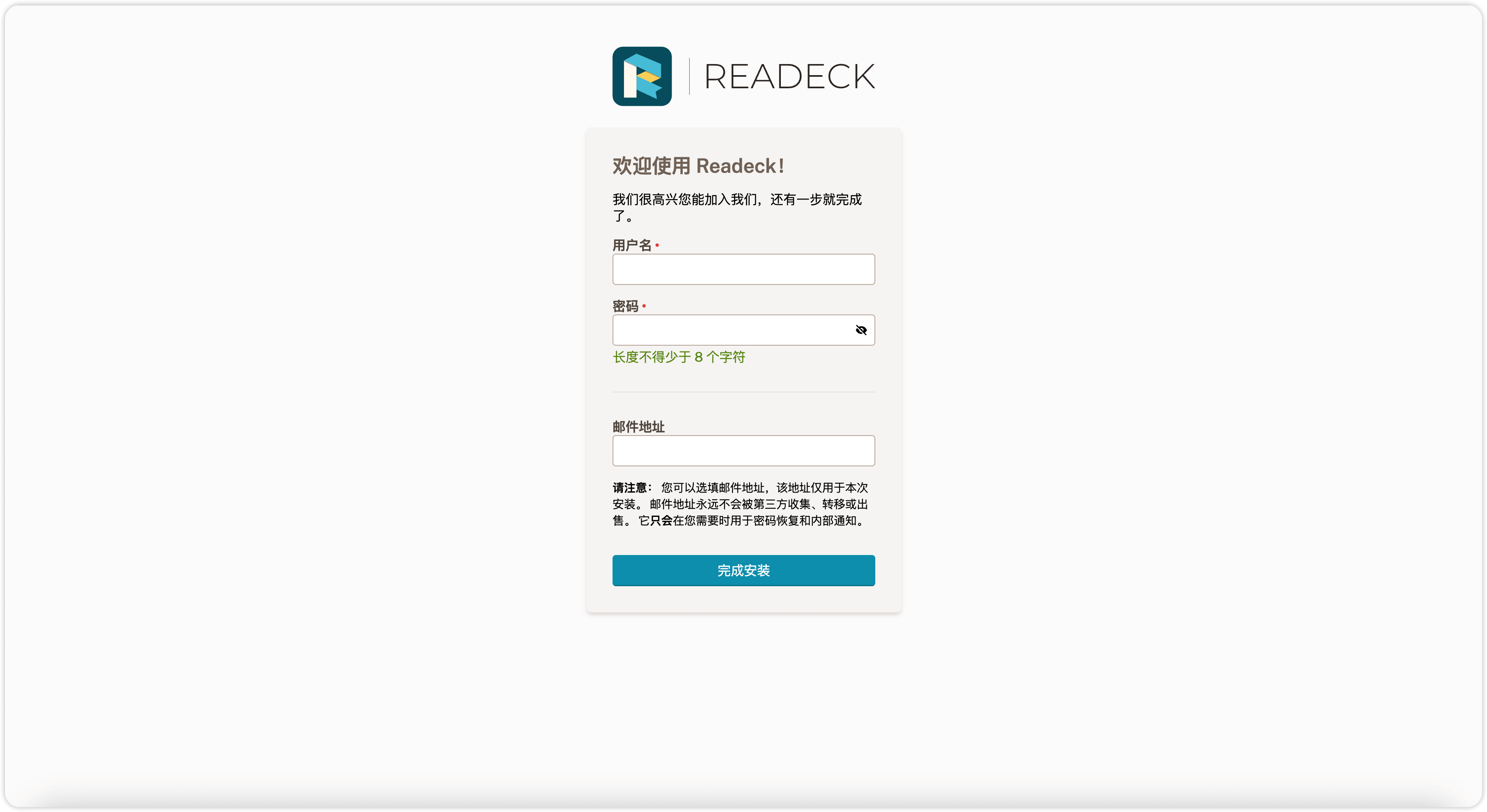
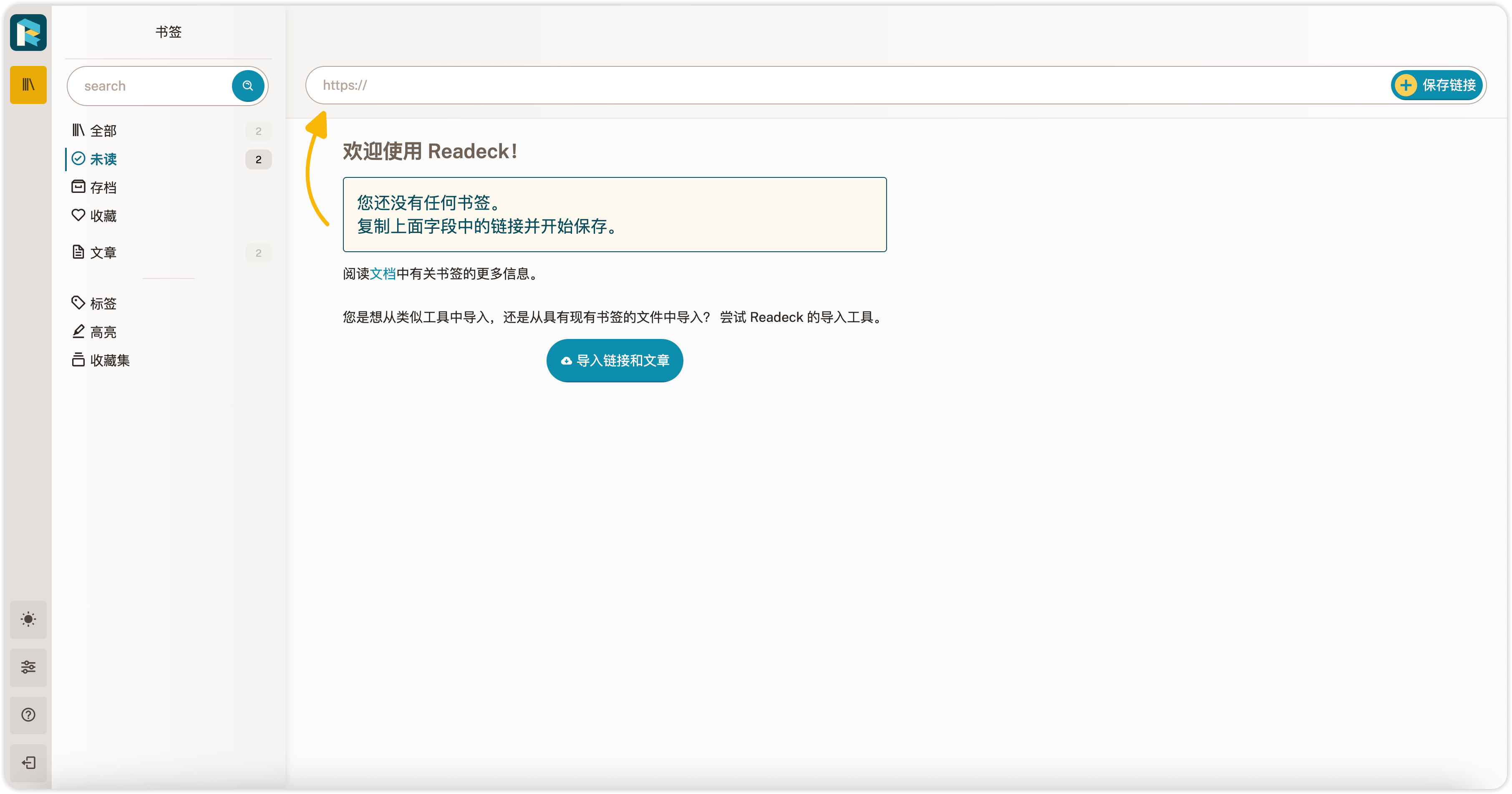
四. 相关地址
Codeberg:https://codeberg.org/readeck/readeck
Readeck: Home:https://readeck.org/en
五. 部署教程
1. Docker CLI:
docker run -d \
--name readeck \
--restart unless-stopped \
--network bridge \
--cpus='1.0' \
--memory='512m' \
-e TZ=Asia/Shanghai \
-p 8000:8000 \
-v $(pwd)/readeck:/readeck \
codeberg.org/readeck/readeck:latest2. Docker Compose:
version: '3'
services:
readeck:
image: codeberg.org/readeck/readeck:latest # 拉取最新镜像
container_name: readeck # 容器名称
restart: unless-stopped # 重启策略
network_mode: bridge # 网络配置
deploy:
resources:
limits:
cpus: '1'
memory: 512M
ports:
- '8000:8000' # 映射端口:主机 8000 -> 容器 8000
environment:
- TZ=Asia/Shanghai # 容器时区
volumes:
- ./readeck:/readeck # 映射配置文件路径六. 使用教程
1. 运行
浏览器打开 NASIP:8000 就能访问项目界面了。
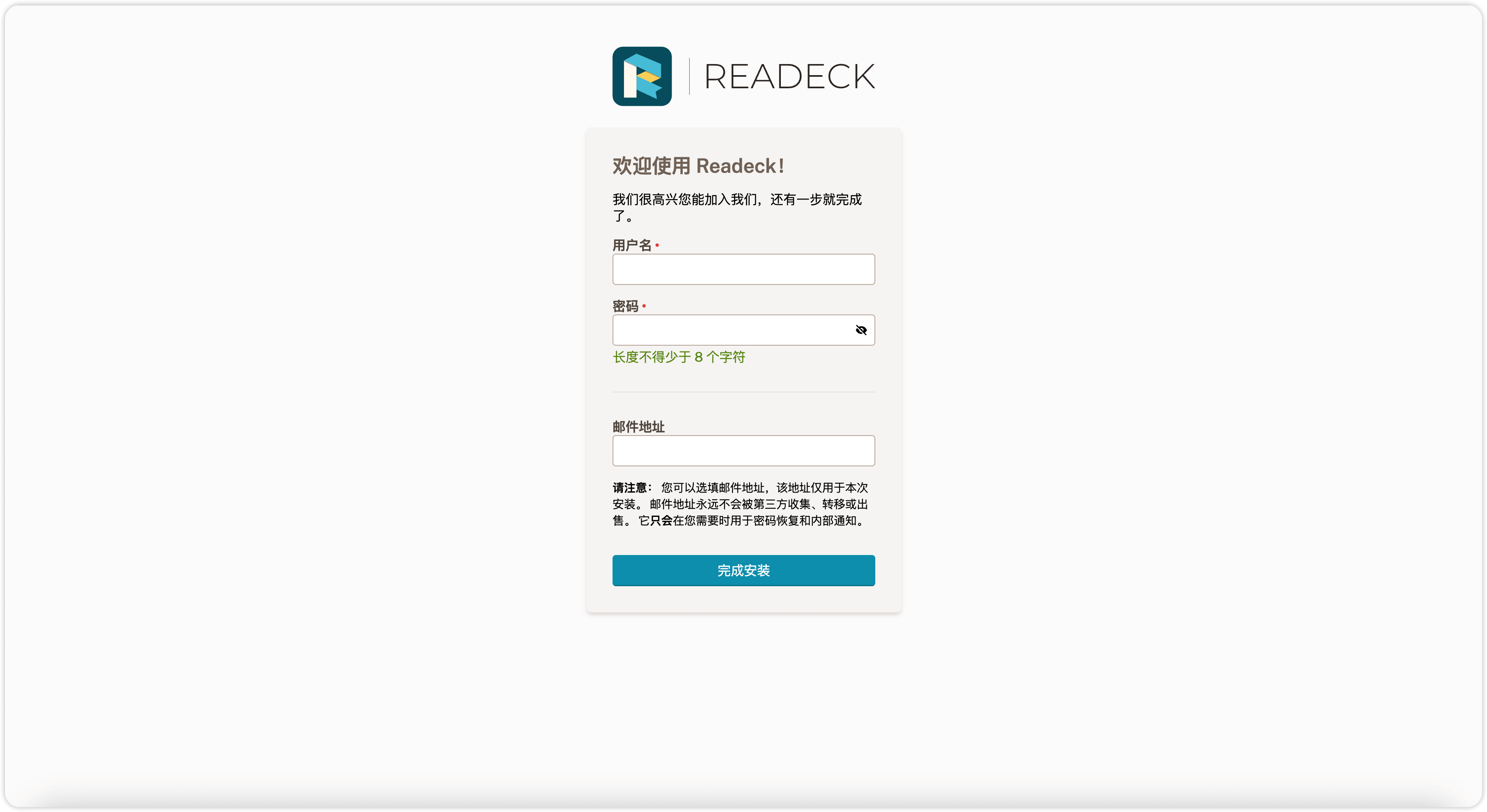
登录成功后的主界面
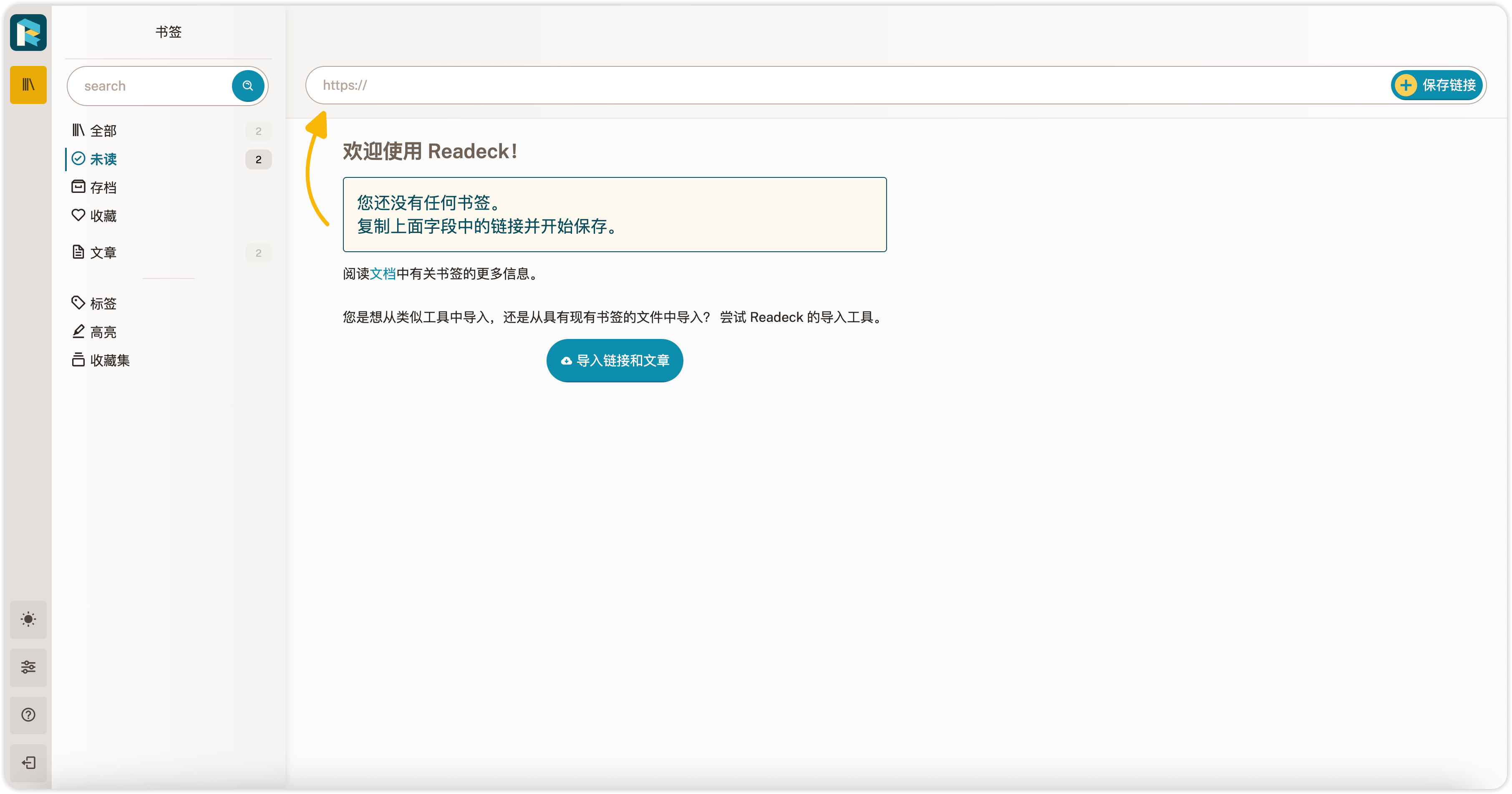
2. 书签
还是以笔者的博客为例
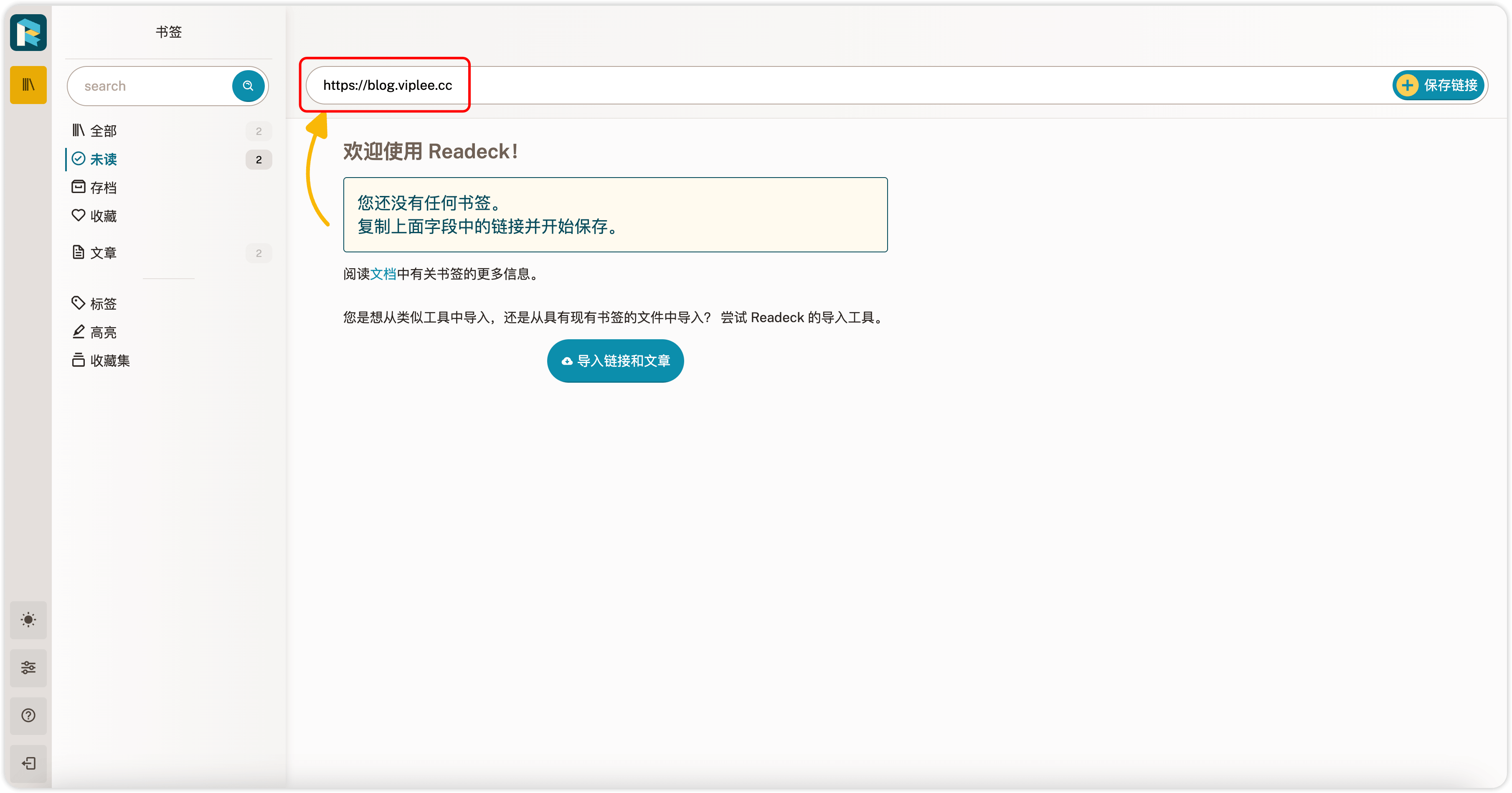
输入 https://blog.viplee.cc 后,点击 保存链接,会有个加载过程
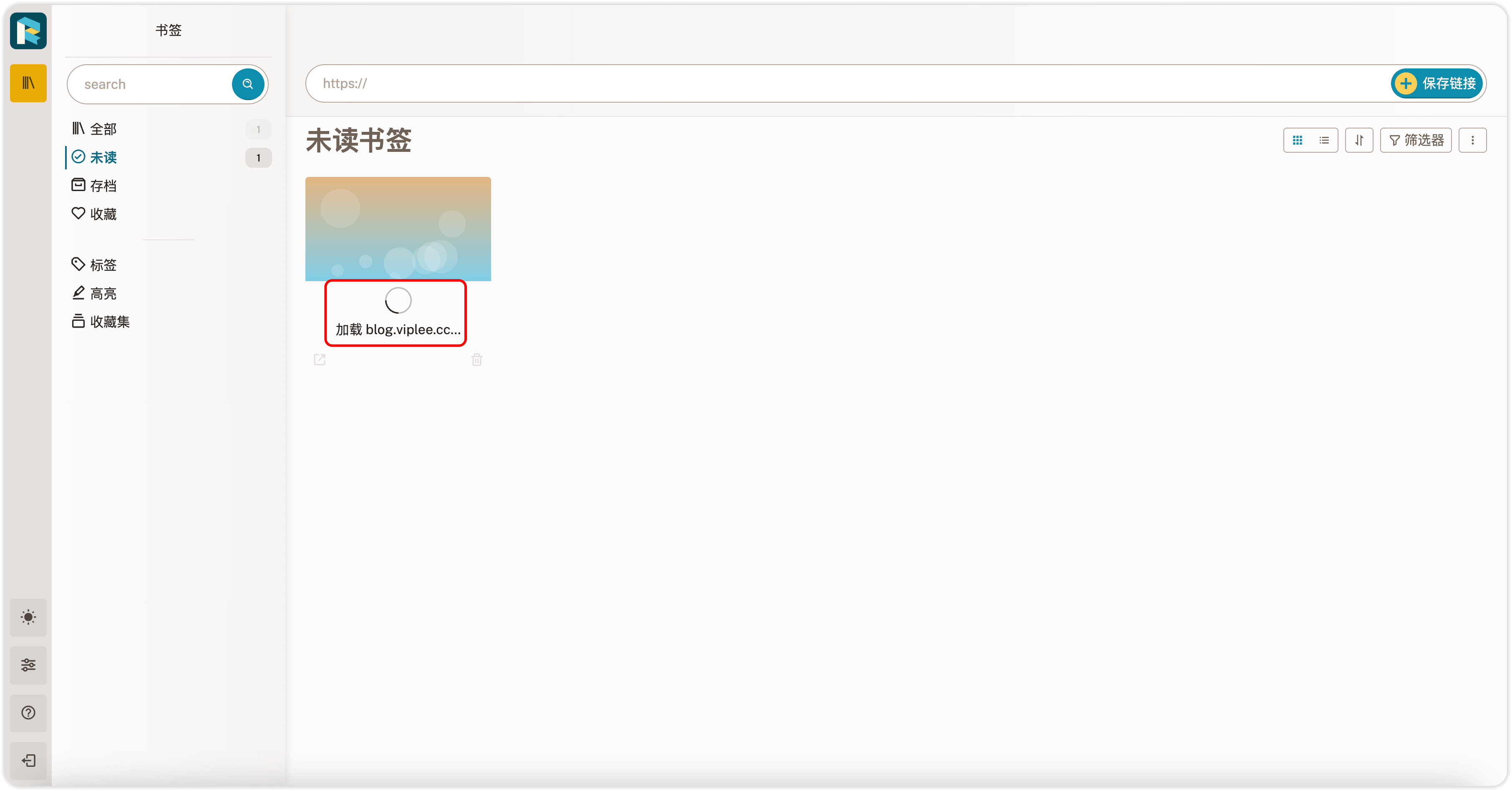
现在,我们有了第一个书签
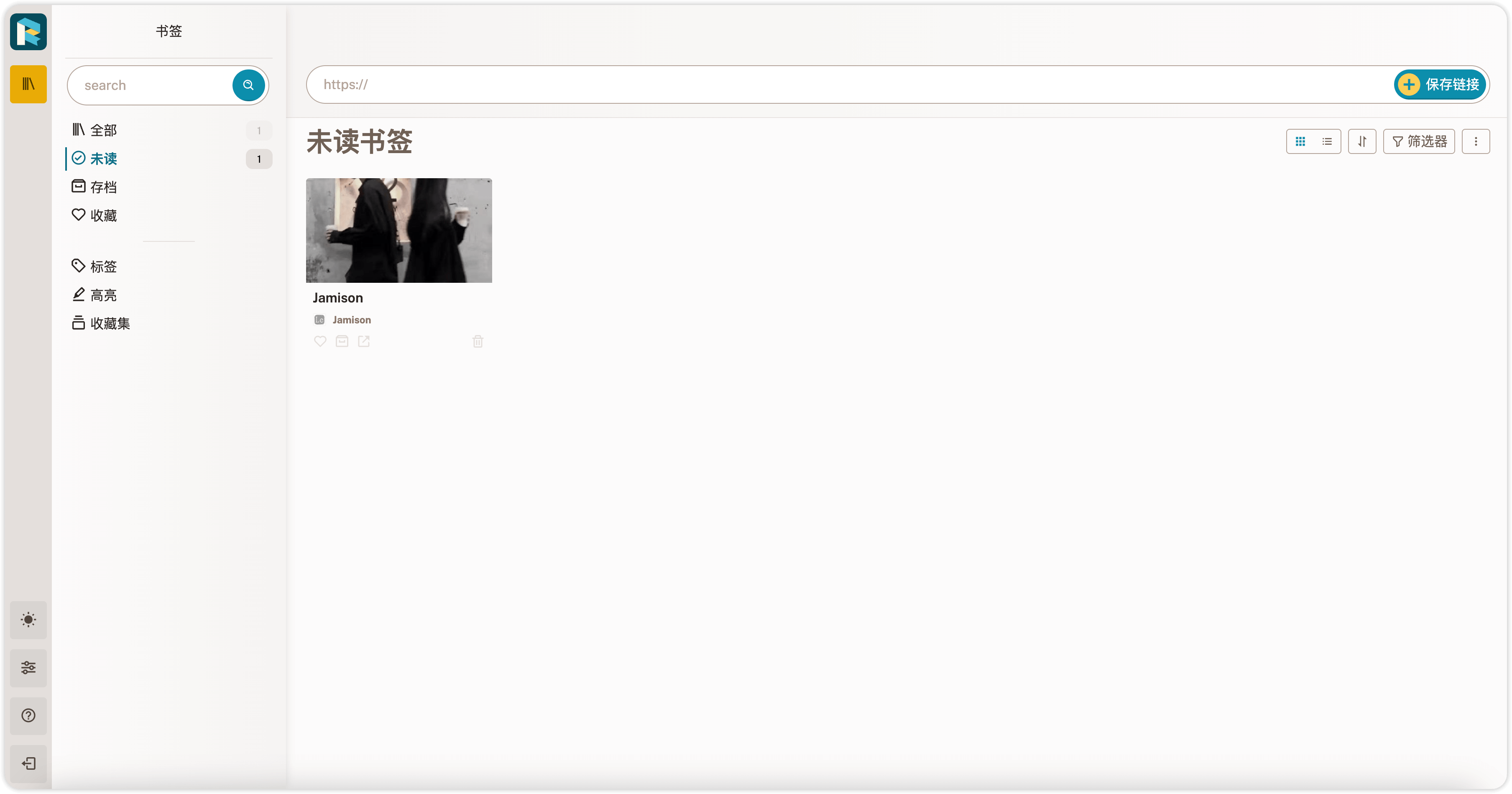
点击书签,会在当前页面中加载
底部和侧面,除了可以 添加到收藏移动到存档,还可以分享、删除、加标签、文字高亮等操作
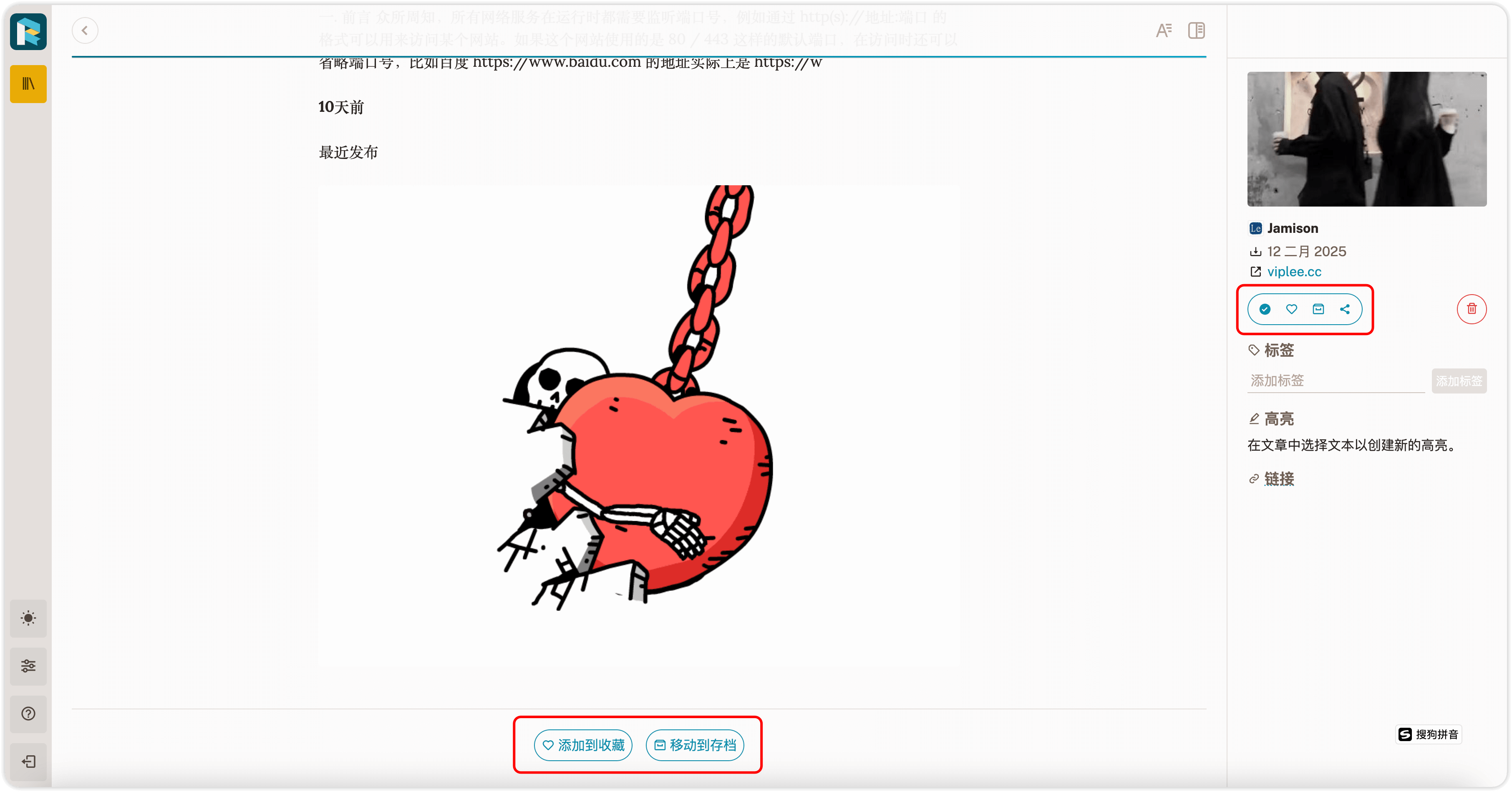
Readeck 可识别 3 种不同类型的网页内容👇:
文章(
Articles):文章是从中提取文本内容的页面。它呈现为其内容的可读版本。图片(
Pictures):图片是被识别为图片容器的页面(即 Unsplash 的链接)。它渲染存储的图片。视频(
Videos):视频是被识别为视频容器的页面(即 Youtube 或 Vimeo 的链接)。它呈现一个视频播放器。请注意,视频是从各自的远程服务器播放的。
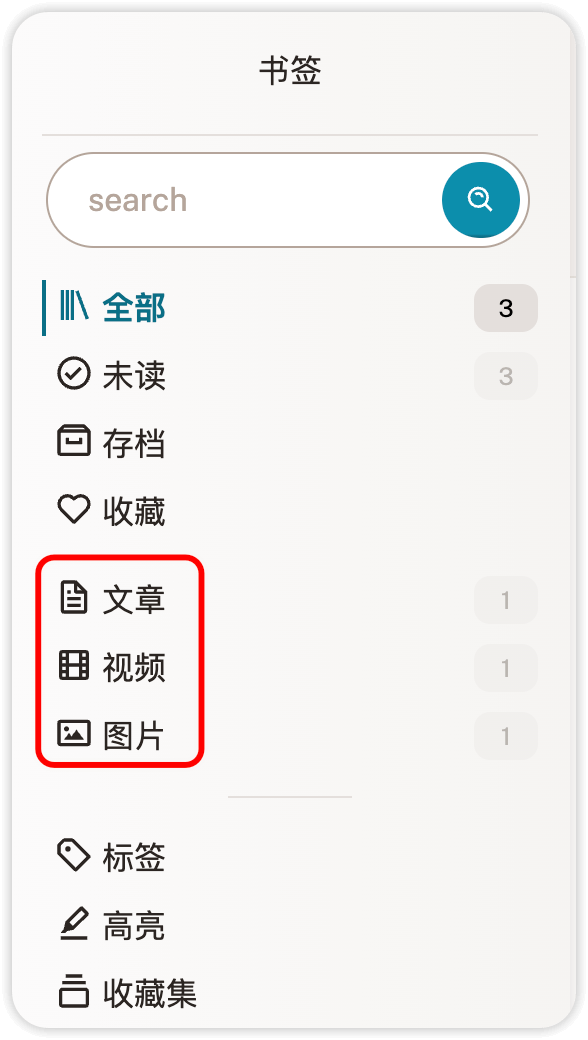
3. 收藏集
为了创建 “收藏集”,笔者加了几个文章作为书签
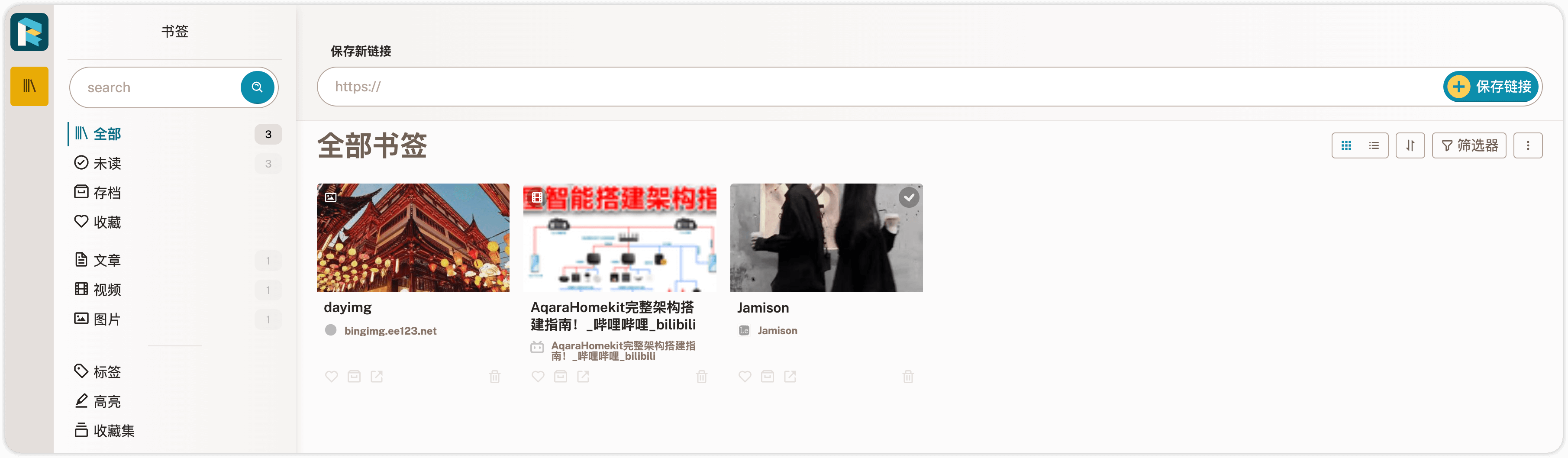
进入 “收藏集”
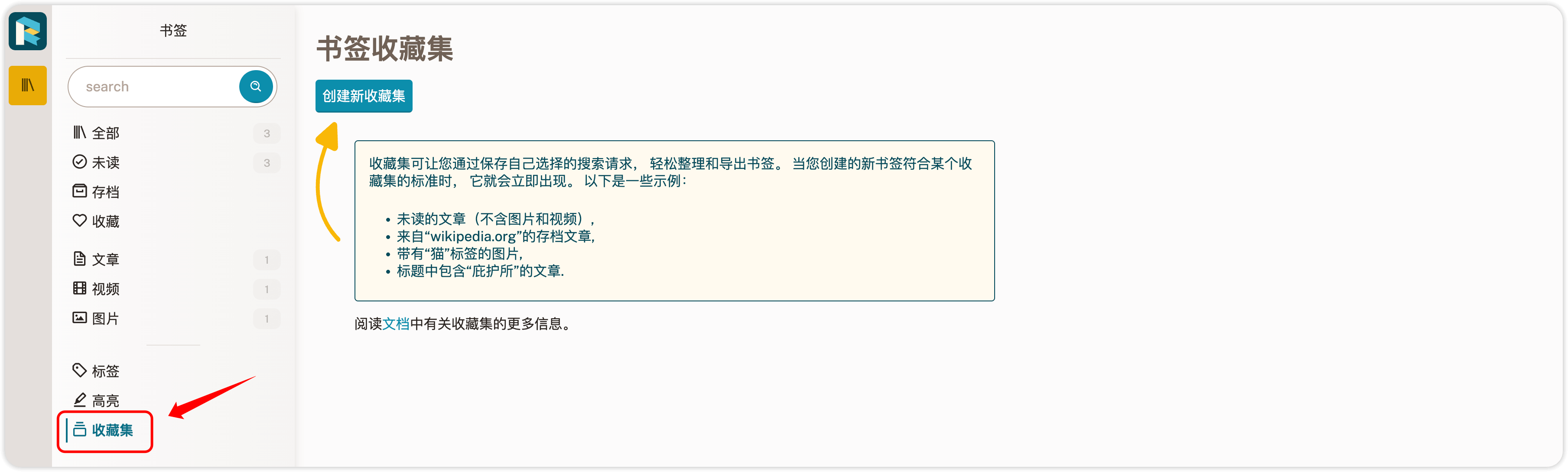
点 “创建新收藏集”
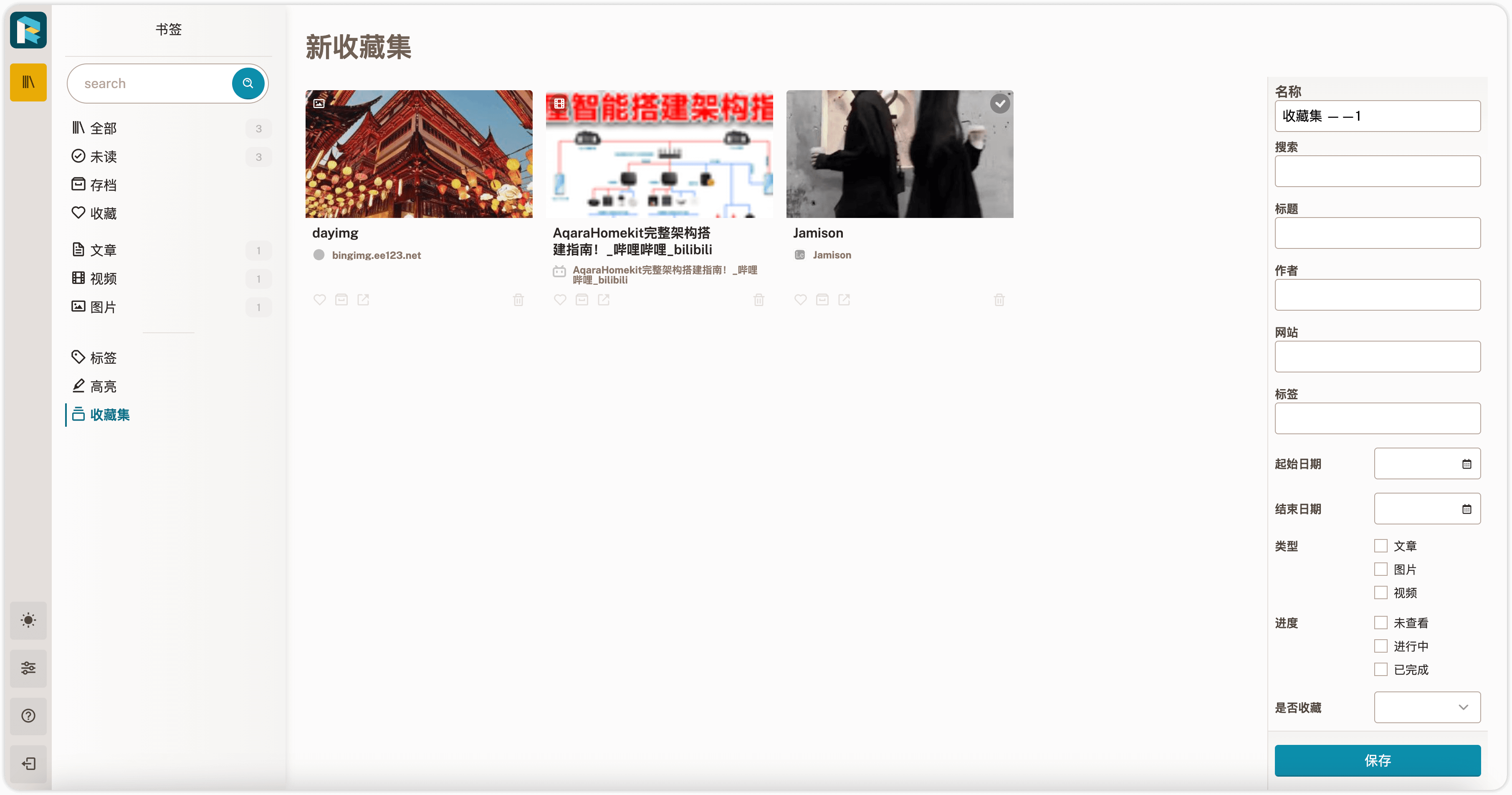
合集可以导出 epub 文件
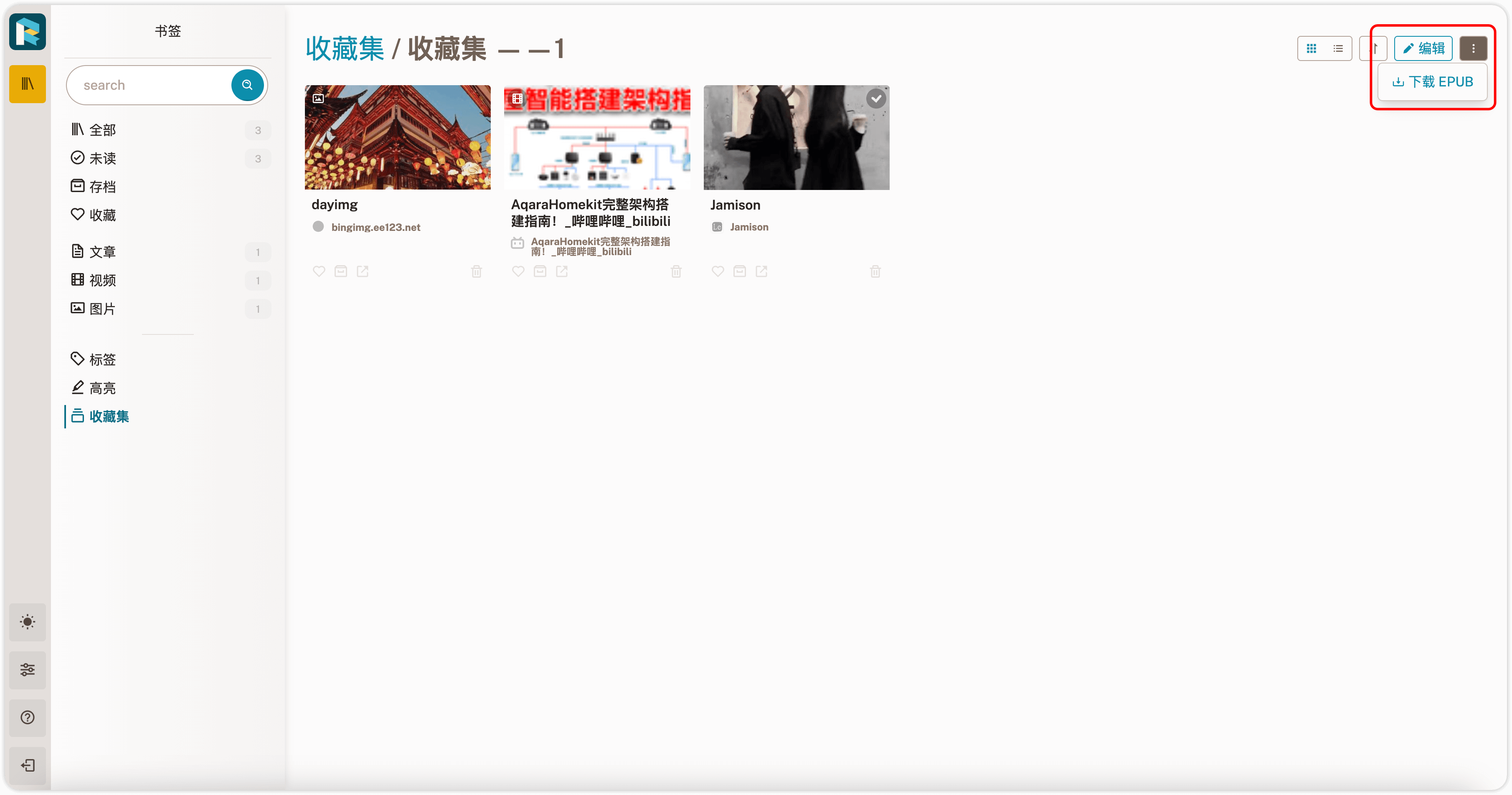
每个书签都以 zip 格式保存在 NAS 上
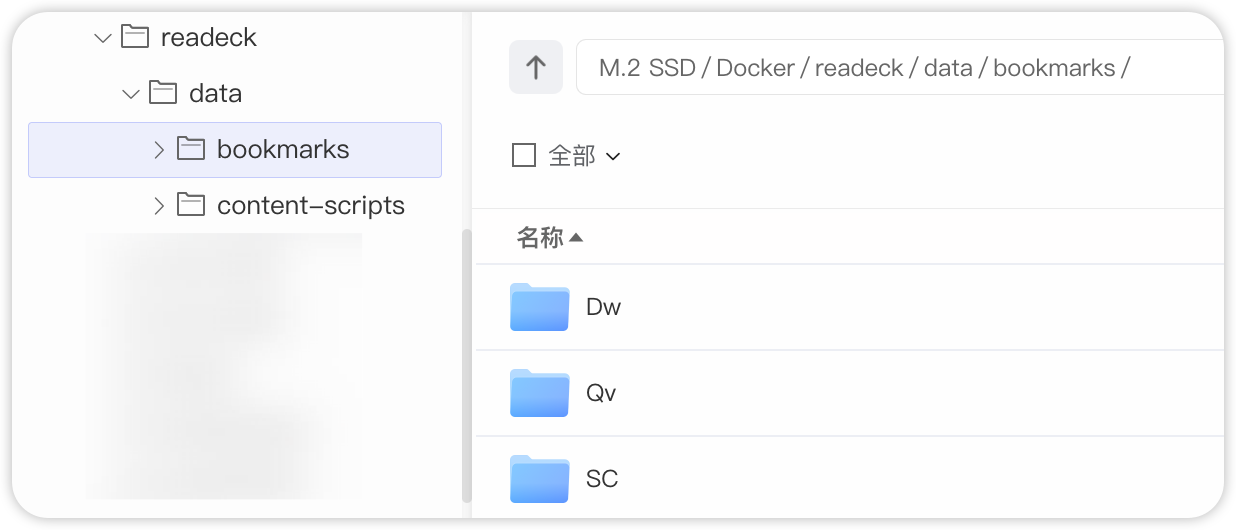
七. 常见问题及注意点
待补充